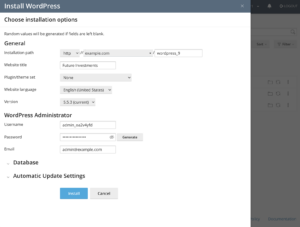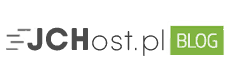
How to Migrate Your WordPress Site to New Hosting: A Step-by-Step Guide
Przeniesienie strony WordPress na nowy hosting może wydawać się skomplikowanym procesem, ale z odpowiednimi wskazówkami można to zrobić szybko i sprawnie. W tym artykule podpowiemy, jak przeprowadzić migrację, aby zminimalizować ryzyko utraty danych i uniknąć przestojów, które mogą wpłynąć na popularność Twojej strony.
Dlaczego warto zmienić hosting?
Jeżeli obecny hosting nie spełnia Twoich oczekiwań, zmiana dostawcy może być kluczowa. Wybór odpowiedniego hostingu jest istotny z wielu powodów, w tym wydajności i szybkości ładowania strony. Sprawdź, czy nowy hosting oferuje dyski SSD oraz nowoczesne systemy operacyjne, a także zwróć uwagę na ukryte koszty, które mogą pojawić się po pierwszym roku korzystania z usług.
Jakie czynniki wpływają na wydajność hostingu?
- Szybkość łącza: Wolne łącze może negatywnie wpłynąć na SEO i doświadczenia użytkowników.
- Czas odpowiedzi serwera: Długi czas oczekiwania na odpowiedź może prowadzić do frustracji odwiedzających.
Instalacja WordPress na nowym hostingu
Instalacja WordPress na nowym serwerze jest prostsza, niż się wydaje. Sprawdź, czy Twój nowy dostawca hostingu oferuje automatyczny instalator aplikacji. Jeśli tak, korzystaj z tej opcji, ponieważ cała instalacja zajmie Ci zaledwie kilka minut.
Rekomendacje dotyczące hostingu
- Hosting WordPress: Wybierz usługi oparte na systemie LiteSpeed, które przyspieszają ładowanie stron nawet 39 razy.
- Hosting Magento/PrestaShop: LiteMage oferuje znaczne przyspieszenie dla sklepów internetowych, nawet 168 razy szybciej!
Przygotowanie do migracji
Jeśli planujesz zachować swoją domenę, zmień ustawienia DNS na te, które otrzymasz od nowego dostawcy. Następnie możesz przystąpić do migracji swojej strony WordPress w kilku prostych krokach.
Jak przenieść stronę WordPress: krok po kroku
Krok 1: Instalacja wtyczki All-in-One WP Migration
Rozpocznij od zainstalowania wtyczki All-in-One WP Migration na swoim obecnym hostingu. To intuicyjne narzędzie ułatwi proces przenoszenia plików. Wtyczka ta, stworzona przez zespół ServMask, cieszy się wysokimi ocenami i jest używana na milionach stron WordPress.
Krok 2: Eksport aktualnej strony
Na stronie, którą chcesz przenieść, przejdź do zakładki “All-in-One WP Migration” i wybierz “Export”. Wybierz opcję eksportu do pliku .wpress i pobierz go na swój komputer.
Krok 3: Import na nowym hostingu
Na nowym hostingu, po zainstalowaniu wtyczki, przejdź do “Import”. Wskaź lokalizację pliku, który wcześniej pobrałeś, i poczekaj na zakończenie procesu. Zatwierdź nadpisanie zawartości witryny oraz bazy danych.
Krok 4: Aktualizacja permalinks
Po zakończeniu migracji, przejdź do sekcji “Ustawienia” i wybierz “Bezpośrednie odnośniki”. Upewnij się, że ustawienia są takie same jak wcześniej, a następnie zapisz zmiany. To ważny krok, aby struktura odnośników na nowej stronie była poprawna.
Co dalej?
Po udanej migracji, sprawdź, czy zainstalowałeś certyfikat SSL, co pozytywnie wpłynie na bezpieczeństwo i SEO Twojej strony. Koszty certyfikatów zaczynają się od 49,99 zł, a ich zastosowanie od 2017 roku jest ważnym czynnikiem w klasyfikacji stron przez Google.
Jeśli masz pytania lub potrzebujesz pomocy, nie wahaj się skontaktować z nami. Jesteśmy tu, aby Ci pomóc!